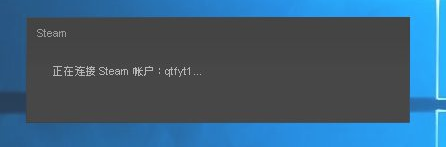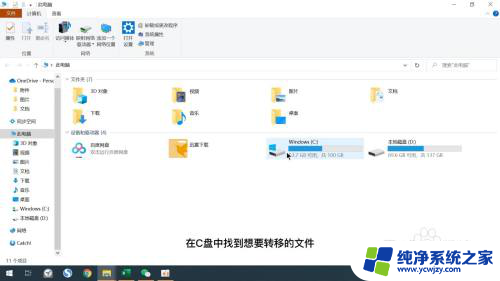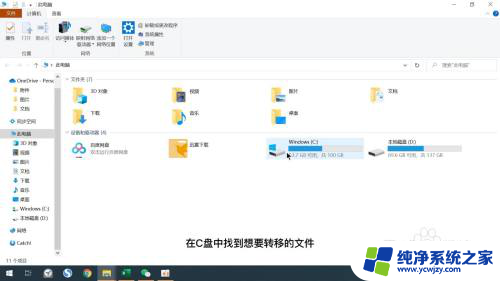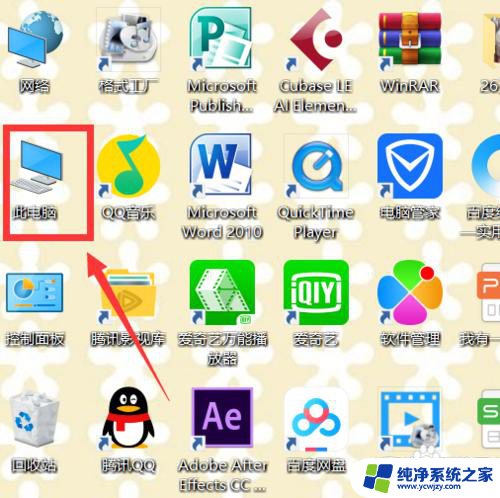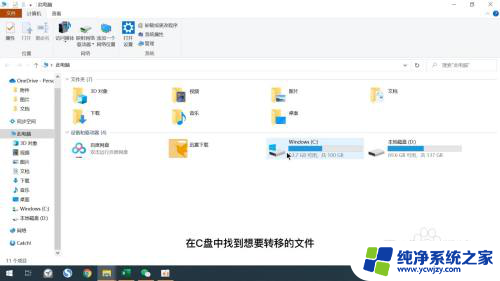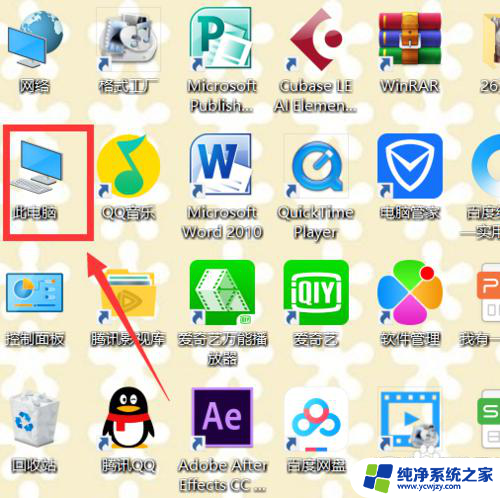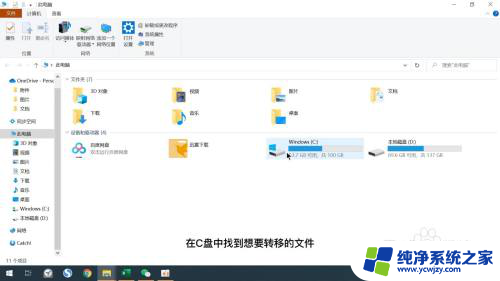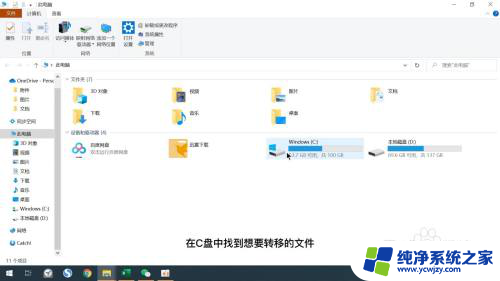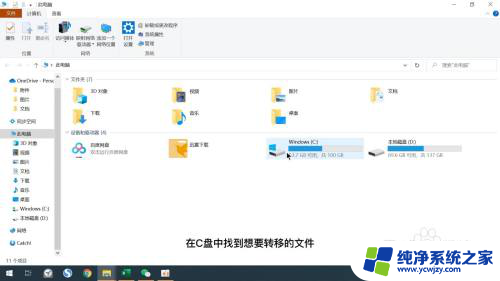怎么从c盘内存移动到d盘 怎么把电脑硬盘C盘的东西转移到D盘
更新时间:2024-02-14 13:09:10作者:xiaoliu
在使用电脑过程中,我们经常会遇到需要将C盘内存中的文件或数据转移到D盘的情况,无论是为了释放C盘空间,还是为了备份重要资料,正确的移动方式都是至关重要的。该如何高效地将电脑硬盘C盘的东西转移到D盘呢?在本文中我们将探讨几种简单可行的方法,帮助您快速迁移数据,提高电脑的整体性能和存储空间利用率。无论您是初次接触这个问题,还是想寻找更有效的操作方式,相信本文的内容都能为您提供一些有价值的参考和指导。
操作方法:
1.打开C盘
打开此电脑,打开c盘。
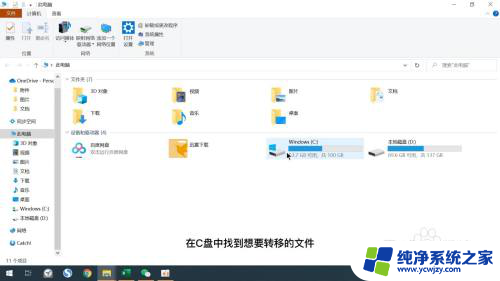
2.找到文件
在c盘中找到想要转移的文件。
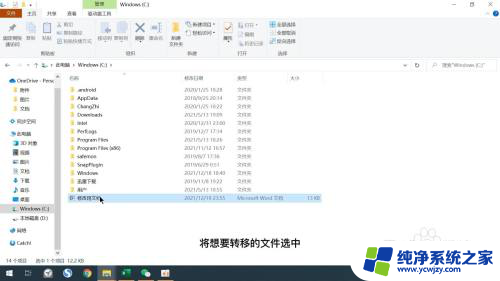
3.点击移动到
将想要转移的文件选中之后点击窗口的移动到选项。
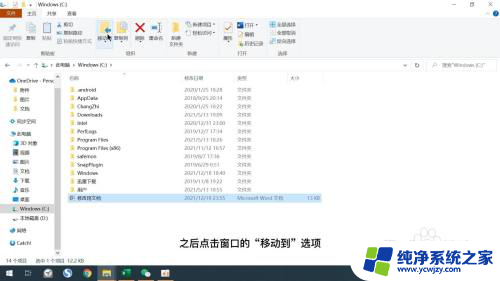
4.选择位置
在弹出的菜单中点击选择位置选项。
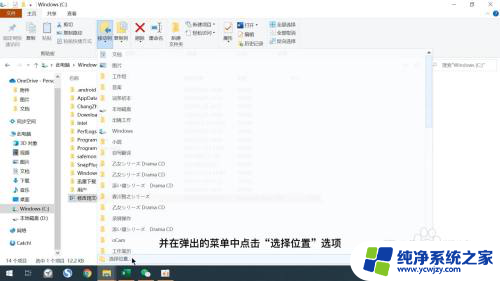
5.找合适的位置
在弹出的窗口中找到D盘,并选择适合的文件夹位置。
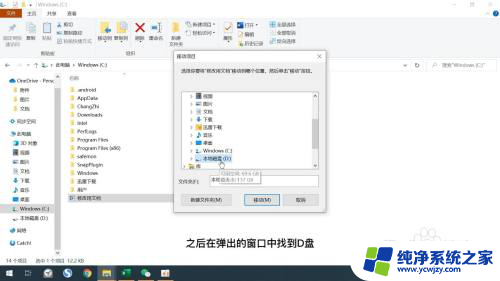
6.点击移动
最后点击移动选项即可。
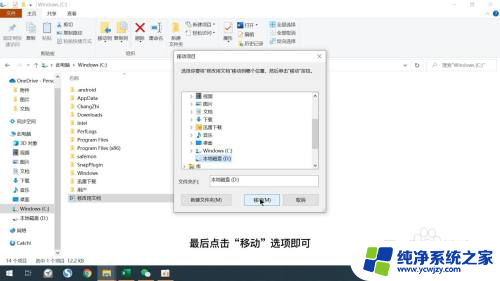
以上就是如何将C盘内存移动到D盘的全部内容,如果您遇到这种情况,您可以按照以上方法进行解决,希望这对大家有所帮助。